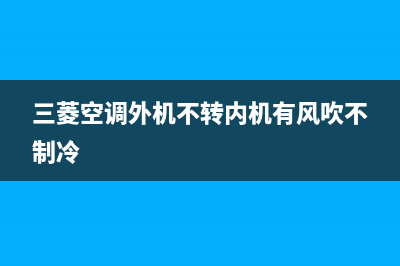如何运用Ultimaker对不一样耗材进行打印! (如何运用法治思维和法治方式推动工作)
整理分享如何运用Ultimaker对不一样耗材进行打印! (如何运用法治思维和法治方式推动工作),希望有所帮助,仅作参考,欢迎阅读内容。
内容相关其他词:如何运用新闻图表,如何运用好扩消费20条措施,如何运用好扩消费20条措施,如何运用新闻图表,如何运用逻辑学给体育概念下定义,如何运用rank排名次,如何运用新闻图表,如何运用好扩消费20条措施,内容如对您有帮助,希望把内容链接给更多的朋友!
 列中的温度适用于Ultimaker2+和Ultimaker2Extended。为了获得最佳的打印效果,在Cura中选择正确的3D打印机、喷嘴口径是很重要的。此外,请确认在Ultimaker3D打印机上选择正确的材料设定,使打印机能够自动地调整到相对应的温度。 ●* Ultimaker尼龙建议一般的*风扇速度为%。这确保了最佳的打印状态,并有助于避免印层结合的问题。对于拥有更多细节的印层,打印*风扇速度将慢慢增加为% ●Cura附着设定 我们建议运用Raft用于打印大型模型。这是在Ultimaker尼龙的预先设定Cura档案中的加热板附着方式。这将在3D打印和加热板之间形成网格结构,拥有更好的黏着性。Raft将特别导致3D打印的第一层温度能够均匀分布。在3D打印完成后,可以移除Raft。如果加热板依旧有热度,则移除Raft将更容易。当打印3D打印小模型时,您可以运用侧裙进行黏着。 ②附着力 Ultimaker尼龙能更紧密的附着到加热板上。在大多数的情况下,成功的打印不需要额外的黏着剂。但为了达到更好的加热板黏附效果,您可以在玻璃板上涂一层胶水。 ③配件/零件 运用Ultimaker尼龙打印不需要任何的附加配件。然而,3D打印进阶配件囊括了一个黏合板,使加热板拥有更好的附着力,以获得更一致且可靠的3D打印效果。 ④质量与安全 运用上述建议的温度设定时,Ultimaker尼龙可以安全的进行打印。为了确保舒适和健康的环境,我们建议在通风良好的地方进行3D打印。 二、如何运用UltimakerPLA进行打印? PLA(聚乳酸)是最广泛运用的3D打印材料之一,也是推荐给3D打印初学者的材料。PLA打印快速,且是安全的,可以用于广泛的型号和使用程序。若您想要用UltimakerPLA开始进行打印,这里提供的信息将会是您需要知道的一切。 ①建议设定 ●温度 UltimakerPLA可以运用°C的打印温度或是运用蓝色胶带在*的加热板上打印。运用下列表格找寻每个喷嘴的口径与对应温度以达到最好的打印效果。 表列中的温度适用于Ultimake2和Ultimaker2ExtendedCura中的UltimakerPLA打印配置档案。为了获得最佳的打印效果,在Cura中选择正确的3D打印机、喷嘴口径和打印材料是很重要的。此外,请确认在Ultimaker3D打印机上选择正确的材料设定,使打印机能够自动地调整到相对应的温度。 ●* PLA需要良好的*以达到最佳的打印表面质量。因此,请在整个打印过程中运用%的打印*风扇速度。PLA与其他材料相比具有非常低的收缩率。强*不会引起与印层结合或是分层相关的问题 ●Cura附着设定 侧裙(Brim)是Cura中UltimakerPLA预先设定的加热板黏着方式。侧裙(Brim)指的就是在物体与加热板接触的边缘处再额外扩展印制一部份,来增加对象底部与打印平台的接触面积,加强模型与加热板的抓力,印制完成后再将其修剪掉。 ②附着力 PLA通常能够紧密的附着到玻璃板上。如果运用加热的玻璃板,请确保玻璃板保持干,且没有任何油/油脂和指纹。为了获得最佳的打印效果,请在玻璃板上涂一层薄薄的胶水。 如果运用没有加热板的3D打印机(Ultimaker2Go或是UltimakerOriginal),或者如果要在*的加热板上打印(例如在加热板附近打印悬挂),请运用蓝色胶带进行黏着。 当加热板仍有温度时,请不要取下3D打印,这可能会导致打印底座变形。 ③配件/零件 运用UltimakerPLA进行打印时不需要任何的附加配件。但是,您以利用3D打印进阶配件中的一个特殊的黏合板和门板。它们能够使加热板拥有更好的黏着性,以及获得更一致且可靠的3D打印效果。但需要注意的是,在需要高水平回缩的PLA打印下,运用门板可能是有害的。 三、如何运用UltimakerABS进行打印? ABS(*-丁二烯-苯乙烯)是一种常用的3D打印材料。它具有良好的机械性能,可广泛的使用。UltimakerABS具有极低的翘曲性和一致的层结合,使得其比其他常规的ABS线材更可靠且更容易打印。若您想要用UltimakerABS开始进行打印,这里提供的信息将会是您需要知道的一切。 ①建议设定 ●温度 ABS可以用℃的加热板进行打印。运用下列表格找寻每个喷嘴的口径与对应温度以达到最好的打印效果。 表列中的温度适用于Ultimake2+和Ultimaker2Extended+Cura中的UltimakerPLA打印配置档案。为了获得最佳的打印效果,在Cura中选择正确的3D打印机、喷嘴口径和打印材料是很重要的。此外,请确认在Ultimaker3D打印机上选择正确的材料设定,使打印机能够自动地调整到相对应的温度。 ●* ABS在打印时需要进行*。然而,过分的*会导致印层结合的问题。当*速度太快时,ABS倾向于收缩,导致可能分层。UltimakerABSCura中打印*风扇速度取决于喷嘴口径。最大打印*风扇速度为%,这意味着较短的印层会获得更多的*,以保持最佳的打印质量。 ●Cura附着设定 侧裙(Brim)是Cura中UltimakerABS预先设定的加热板黏着方式。侧裙(Brim)指的就是在物体与加热板接触的边缘处再额外扩展印制一部份,来增加对象底部与打印平台的接触面积,加强模型与加热板的抓力,印制完成后再将其修剪掉。 ②附着力 当运用UltimakerABS打印时,必须在玻璃板上涂一层薄薄的胶水(包括在3D打印机的配件盒中)。不运用胶水会导致取出打印时玻璃板碎裂的风险提升,并可能导致保固失效。 请注意,如果3D打印对象在约C的温暖温度时,可以更容易从加热板中取出3D打印对象。 ③配件/零件 3D打印机的进阶配件当中,有包含一个保护玻璃板的门板。这个门板将有助于避免3D打印时产生裂缝或是断裂,这对于大型或是薄壁型的3D打印模型是非常重要的。此门板使得打印获得更可靠、更一致的结果。 ④质量与安全 运用上述建议的温度设定时,UltimakerABS可以安全的进行打印。为了确保舒适和健康的环境,我们建议在通风良好的地方进行3D打印。 四、如何运用UltimakerCPE进行打印? CPE(共聚酯)是一种耐化学性和相对坚韧的材料,广泛用于功能原型和建模。在这里,您将学习如何运用UltimakerCPE以实现最佳的打印质量。 ①建议设定 ●温度 UltimakerCPE需要°C的加热板温度。运用下列表格找寻每个喷嘴的口径与对应温度以达到最好的打印效果。 表列中的温度适用喷嘴口径和打印材料是很重要的。此外,请确认在Ultimaker3D打印机上选择正确的材料设定,使打印机能够自动地调整到相对应的温度。 ●* 为了得到最佳的质量,UltimakerCPE的*风扇速度设定值为%。对于0.mm喷嘴,由于挤出材料的量和喷嘴温度较低,用%的一般打印*风扇速度就可以了。对于较短的层,打印*风扇速度慢慢增加到%,以确保整个打印的最佳质量。 ●Cura的黏着设定 在默认的UltimakerCPECura配置档案中,加热板黏合方式是侧裙(Brim)。侧裙(Brim)指的就是在物体与加热板接触的边缘处再额外扩展印制一部份,来增加对象底部与打印平台的接触面积,加强模型与加热板的抓力,印制完成后再将其修剪掉。 ②附着力 虽然UltimakerCPE可以牢牢的黏附在玻璃板上,但是CPE的翘曲率很大。为了使UltimakerCPE打印时的翘曲率最小化,请运用3D打印机配件盒中的提供的胶水,在玻璃板上涂一层薄薄的胶水。除了黏合性能之外,胶水还能当作玻璃板的保护层。 ③配件/零件 3D打印机的进阶配件当中,有包含一个保护玻璃板的门板。这个门板将有助于避免3D打印时产生裂缝或是断裂,这对于大型或是薄壁型的3D打印模型是非常重要的。此门板使得打印获得更可靠、更一致的结果。 ④质量与安全 运用上述建议的温度设定时,UltimakerCPE发出低水平的气体和颗粒。为了确保舒适和健康的环境,我们建议在通风良好的地方进行3D打印。 四、如何运用UltimakerCPE+进行打印? UltimakerCPE+(共聚酯)相似于UltimakerCPE,但它的韧性比CPE高十倍,可承受高达°C的温度(UltimakerCPE只能耐受高达°C)。以下这些提示帮助您开始运用UltimakerCPE+以达到良好的效果。 ①建议设定 ●温度 UltimakerCPE+的喷嘴温度始终为°C,并且需要'°C的加热板温度。对于直径为0.mm的喷嘴没有CPE+Cura分布,因为较难透过这种小喷嘴挤出聚合物。 表列中的温度适用于Ultimake2+和Ultimaker2Extended+的Cura(版本2.1.3)中的UltimakerCPE+打印配置档案。为了获得最佳的打印效果,务必在Cura中选择正确的3D打印机、喷嘴口径和打印材料。此外,请确认在Ultimaker3D打印机上选择正确的材料设定。 ●* 对于UltimakerCPE+,%的打印*风扇速度就足够了。这允许材料缓慢*并保持其形式。为了使打印过程当中*能够均匀分布,对于较短的印层,打印*风扇速度将慢慢增加至% ●Cura黏着设定 强烈的建议运用栈板(Raft)于打印时。在Cura档案中,栈板(Raft)是UltimakerCPE+预设的加热板黏合方式。这将在3D打印和加热板之间形成网格结构,拥有更好的黏着性。Raft用将特别导致3D打印的第一层温度能够均匀分布。在3D打印完成后,可以移除栈板。如果加热板依旧有热度,则移除Raft将更容易。当打印3D打印小模型时,您可以运用侧裙进行黏着。 ②附着力 UltimakerCPE+易于翘曲和分层。运用额外的黏着剂对于获得最佳的打印质量极为重要。我们强烈建议运用3D进阶配件中的黏合板,以达到对加热板的最佳黏附性。或者,可以将一层薄薄的胶水(包括在3D打印机的配件盒当中)涂抹到玻璃板上,但是此附着力将不是最佳的。除了黏着性能之外,黏着剂和胶水还能用当做玻璃板的保护层。 ③配件/零件 在运用UltimakerCPE+进行打印时,强烈建议运用3D打印进阶配件中的黏合板和门板。运用黏合板能更确保对于加热板有最佳的黏附性。运用门板确保了3D打印机内的能保持℃的稳定温度。此方式提升了打印的成功率,以及更好的打印质量及零件性能。 ④质量与安全 运用上述建议的温度进行打印时,UltimakerCPE+发射出低水平的气体和颗粒。为了确保舒适和健康的环境,我们建议在通风良好的地方进行3D打印。 五、如何运用UltimakerPVA进行打印? UltimakerPVA(聚乙烯醇)是通常用于产生水溶性支撑结构来呈现复杂几何形状的3D打印材料。 ①将PVA与其他材料结合 当运用Ultimaker3和Ultimaker3Extended打印度尼西亚龙、PLA的PVA支撑结构时,为了达到更好的效果,我们广泛地测验了预先设定的Cura。至于结合PVA与CPE或ABS作为建造材料是实验性地,并不能保证与尼龙和PLA相同可靠的经验。 ②PVA储存和处理 未开启的UltimakerPVA线轴应储存在温度0°C至°C之间,相对湿度低于%的阴凉干燥处。请勿存放在阳光直射的地方。一旦打开,PVA将吸收环境中的水分。为了尽量避免这种情形发生,请务必在打印后或是不运用时,立即将线轴与提供的干燥剂一起存放在可重新密封的袋子中。 ③打印UltimakerPVA UltimakerPVA的成功打印需要环境温度低于℃和相对湿度低于% ④建议设定 ●温度 作为单一材料进行打印时,UltimakerPVA需要℃的加热板温度,如果将PVA作为支撑材料时,则只需运用随附于建造材料所需的加热板温度(参见下表)。-℃之间的喷嘴温度适用于Ultimaker3和Ultimaker3Extended的Cura中的UltimakerPVA打印配置档案。 为了获得最佳的打印效果,请在Cura中选择正确的Ultimaker3打印机。当透过Wi-Fi进行打印时,选择正确的Ultimaker3打印机是很重要的。正确的PrintCore将由Ultimaker3和Ultimaker3Extended自动侦测到。新的Ultimaker材料线轴上的NFC芯片将自动地在Cura中加载正确的材料和打印设定。 ●* 为了得到最好的结果,请在打印PVA时运用%的打印*风扇速度。 ●Cura附着设定 a.与PLA组合:选择侧裙(brim)作为黏合类型,用Cura中的挤出头2(UltimakerPVA)。侧裙是在模型周围再额外扩展印制一部份,来增加对象底部与打印平台的接触面积,以确保更高的黏附性,并且这个方式为Ultimaker3双喷头系列默认的黏附方式。 b.与尼龙结合:选择栈板(raft)作为黏合类型,利用挤出头2(UltimakerPVA)在Cura中制成。在它仍有稍微热度时(C),可以更容易地将栈板从加热板中移除。 ⑤附着力 UltimakerPVA能够牢牢的黏附到加热的玻璃板上。我们建议在玻璃板上涂一层薄薄的胶水(囊括在3D打印机的配件盒当中)。黏合的方式应基于上表中伴随的材料而定。 ⑥使PVA喷嘴畅通 降解的PVA可能堵塞打印芯片中的喷嘴。要使喷嘴畅通,请按照以下维护步骤*作。 ⑦质量与安全 当运用表列中的建议温度时,UltimakerPVA可以安全的进行打印。为了确保舒适和健康的环境,我们建议在通风良好的区域进行3D打印。 以上就是关于Ultimaker常用打印材料打印时参数设置和*作!如果大家有什么更好的建议和疑问,欢迎底部留言。
列中的温度适用于Ultimaker2+和Ultimaker2Extended。为了获得最佳的打印效果,在Cura中选择正确的3D打印机、喷嘴口径是很重要的。此外,请确认在Ultimaker3D打印机上选择正确的材料设定,使打印机能够自动地调整到相对应的温度。 ●* Ultimaker尼龙建议一般的*风扇速度为%。这确保了最佳的打印状态,并有助于避免印层结合的问题。对于拥有更多细节的印层,打印*风扇速度将慢慢增加为% ●Cura附着设定 我们建议运用Raft用于打印大型模型。这是在Ultimaker尼龙的预先设定Cura档案中的加热板附着方式。这将在3D打印和加热板之间形成网格结构,拥有更好的黏着性。Raft将特别导致3D打印的第一层温度能够均匀分布。在3D打印完成后,可以移除Raft。如果加热板依旧有热度,则移除Raft将更容易。当打印3D打印小模型时,您可以运用侧裙进行黏着。 ②附着力 Ultimaker尼龙能更紧密的附着到加热板上。在大多数的情况下,成功的打印不需要额外的黏着剂。但为了达到更好的加热板黏附效果,您可以在玻璃板上涂一层胶水。 ③配件/零件 运用Ultimaker尼龙打印不需要任何的附加配件。然而,3D打印进阶配件囊括了一个黏合板,使加热板拥有更好的附着力,以获得更一致且可靠的3D打印效果。 ④质量与安全 运用上述建议的温度设定时,Ultimaker尼龙可以安全的进行打印。为了确保舒适和健康的环境,我们建议在通风良好的地方进行3D打印。 二、如何运用UltimakerPLA进行打印? PLA(聚乳酸)是最广泛运用的3D打印材料之一,也是推荐给3D打印初学者的材料。PLA打印快速,且是安全的,可以用于广泛的型号和使用程序。若您想要用UltimakerPLA开始进行打印,这里提供的信息将会是您需要知道的一切。 ①建议设定 ●温度 UltimakerPLA可以运用°C的打印温度或是运用蓝色胶带在*的加热板上打印。运用下列表格找寻每个喷嘴的口径与对应温度以达到最好的打印效果。 表列中的温度适用于Ultimake2和Ultimaker2ExtendedCura中的UltimakerPLA打印配置档案。为了获得最佳的打印效果,在Cura中选择正确的3D打印机、喷嘴口径和打印材料是很重要的。此外,请确认在Ultimaker3D打印机上选择正确的材料设定,使打印机能够自动地调整到相对应的温度。 ●* PLA需要良好的*以达到最佳的打印表面质量。因此,请在整个打印过程中运用%的打印*风扇速度。PLA与其他材料相比具有非常低的收缩率。强*不会引起与印层结合或是分层相关的问题 ●Cura附着设定 侧裙(Brim)是Cura中UltimakerPLA预先设定的加热板黏着方式。侧裙(Brim)指的就是在物体与加热板接触的边缘处再额外扩展印制一部份,来增加对象底部与打印平台的接触面积,加强模型与加热板的抓力,印制完成后再将其修剪掉。 ②附着力 PLA通常能够紧密的附着到玻璃板上。如果运用加热的玻璃板,请确保玻璃板保持干,且没有任何油/油脂和指纹。为了获得最佳的打印效果,请在玻璃板上涂一层薄薄的胶水。 如果运用没有加热板的3D打印机(Ultimaker2Go或是UltimakerOriginal),或者如果要在*的加热板上打印(例如在加热板附近打印悬挂),请运用蓝色胶带进行黏着。 当加热板仍有温度时,请不要取下3D打印,这可能会导致打印底座变形。 ③配件/零件 运用UltimakerPLA进行打印时不需要任何的附加配件。但是,您以利用3D打印进阶配件中的一个特殊的黏合板和门板。它们能够使加热板拥有更好的黏着性,以及获得更一致且可靠的3D打印效果。但需要注意的是,在需要高水平回缩的PLA打印下,运用门板可能是有害的。 三、如何运用UltimakerABS进行打印? ABS(*-丁二烯-苯乙烯)是一种常用的3D打印材料。它具有良好的机械性能,可广泛的使用。UltimakerABS具有极低的翘曲性和一致的层结合,使得其比其他常规的ABS线材更可靠且更容易打印。若您想要用UltimakerABS开始进行打印,这里提供的信息将会是您需要知道的一切。 ①建议设定 ●温度 ABS可以用℃的加热板进行打印。运用下列表格找寻每个喷嘴的口径与对应温度以达到最好的打印效果。 表列中的温度适用于Ultimake2+和Ultimaker2Extended+Cura中的UltimakerPLA打印配置档案。为了获得最佳的打印效果,在Cura中选择正确的3D打印机、喷嘴口径和打印材料是很重要的。此外,请确认在Ultimaker3D打印机上选择正确的材料设定,使打印机能够自动地调整到相对应的温度。 ●* ABS在打印时需要进行*。然而,过分的*会导致印层结合的问题。当*速度太快时,ABS倾向于收缩,导致可能分层。UltimakerABSCura中打印*风扇速度取决于喷嘴口径。最大打印*风扇速度为%,这意味着较短的印层会获得更多的*,以保持最佳的打印质量。 ●Cura附着设定 侧裙(Brim)是Cura中UltimakerABS预先设定的加热板黏着方式。侧裙(Brim)指的就是在物体与加热板接触的边缘处再额外扩展印制一部份,来增加对象底部与打印平台的接触面积,加强模型与加热板的抓力,印制完成后再将其修剪掉。 ②附着力 当运用UltimakerABS打印时,必须在玻璃板上涂一层薄薄的胶水(包括在3D打印机的配件盒中)。不运用胶水会导致取出打印时玻璃板碎裂的风险提升,并可能导致保固失效。 请注意,如果3D打印对象在约C的温暖温度时,可以更容易从加热板中取出3D打印对象。 ③配件/零件 3D打印机的进阶配件当中,有包含一个保护玻璃板的门板。这个门板将有助于避免3D打印时产生裂缝或是断裂,这对于大型或是薄壁型的3D打印模型是非常重要的。此门板使得打印获得更可靠、更一致的结果。 ④质量与安全 运用上述建议的温度设定时,UltimakerABS可以安全的进行打印。为了确保舒适和健康的环境,我们建议在通风良好的地方进行3D打印。 四、如何运用UltimakerCPE进行打印? CPE(共聚酯)是一种耐化学性和相对坚韧的材料,广泛用于功能原型和建模。在这里,您将学习如何运用UltimakerCPE以实现最佳的打印质量。 ①建议设定 ●温度 UltimakerCPE需要°C的加热板温度。运用下列表格找寻每个喷嘴的口径与对应温度以达到最好的打印效果。 表列中的温度适用喷嘴口径和打印材料是很重要的。此外,请确认在Ultimaker3D打印机上选择正确的材料设定,使打印机能够自动地调整到相对应的温度。 ●* 为了得到最佳的质量,UltimakerCPE的*风扇速度设定值为%。对于0.mm喷嘴,由于挤出材料的量和喷嘴温度较低,用%的一般打印*风扇速度就可以了。对于较短的层,打印*风扇速度慢慢增加到%,以确保整个打印的最佳质量。 ●Cura的黏着设定 在默认的UltimakerCPECura配置档案中,加热板黏合方式是侧裙(Brim)。侧裙(Brim)指的就是在物体与加热板接触的边缘处再额外扩展印制一部份,来增加对象底部与打印平台的接触面积,加强模型与加热板的抓力,印制完成后再将其修剪掉。 ②附着力 虽然UltimakerCPE可以牢牢的黏附在玻璃板上,但是CPE的翘曲率很大。为了使UltimakerCPE打印时的翘曲率最小化,请运用3D打印机配件盒中的提供的胶水,在玻璃板上涂一层薄薄的胶水。除了黏合性能之外,胶水还能当作玻璃板的保护层。 ③配件/零件 3D打印机的进阶配件当中,有包含一个保护玻璃板的门板。这个门板将有助于避免3D打印时产生裂缝或是断裂,这对于大型或是薄壁型的3D打印模型是非常重要的。此门板使得打印获得更可靠、更一致的结果。 ④质量与安全 运用上述建议的温度设定时,UltimakerCPE发出低水平的气体和颗粒。为了确保舒适和健康的环境,我们建议在通风良好的地方进行3D打印。 四、如何运用UltimakerCPE+进行打印? UltimakerCPE+(共聚酯)相似于UltimakerCPE,但它的韧性比CPE高十倍,可承受高达°C的温度(UltimakerCPE只能耐受高达°C)。以下这些提示帮助您开始运用UltimakerCPE+以达到良好的效果。 ①建议设定 ●温度 UltimakerCPE+的喷嘴温度始终为°C,并且需要'°C的加热板温度。对于直径为0.mm的喷嘴没有CPE+Cura分布,因为较难透过这种小喷嘴挤出聚合物。 表列中的温度适用于Ultimake2+和Ultimaker2Extended+的Cura(版本2.1.3)中的UltimakerCPE+打印配置档案。为了获得最佳的打印效果,务必在Cura中选择正确的3D打印机、喷嘴口径和打印材料。此外,请确认在Ultimaker3D打印机上选择正确的材料设定。 ●* 对于UltimakerCPE+,%的打印*风扇速度就足够了。这允许材料缓慢*并保持其形式。为了使打印过程当中*能够均匀分布,对于较短的印层,打印*风扇速度将慢慢增加至% ●Cura黏着设定 强烈的建议运用栈板(Raft)于打印时。在Cura档案中,栈板(Raft)是UltimakerCPE+预设的加热板黏合方式。这将在3D打印和加热板之间形成网格结构,拥有更好的黏着性。Raft用将特别导致3D打印的第一层温度能够均匀分布。在3D打印完成后,可以移除栈板。如果加热板依旧有热度,则移除Raft将更容易。当打印3D打印小模型时,您可以运用侧裙进行黏着。 ②附着力 UltimakerCPE+易于翘曲和分层。运用额外的黏着剂对于获得最佳的打印质量极为重要。我们强烈建议运用3D进阶配件中的黏合板,以达到对加热板的最佳黏附性。或者,可以将一层薄薄的胶水(包括在3D打印机的配件盒当中)涂抹到玻璃板上,但是此附着力将不是最佳的。除了黏着性能之外,黏着剂和胶水还能用当做玻璃板的保护层。 ③配件/零件 在运用UltimakerCPE+进行打印时,强烈建议运用3D打印进阶配件中的黏合板和门板。运用黏合板能更确保对于加热板有最佳的黏附性。运用门板确保了3D打印机内的能保持℃的稳定温度。此方式提升了打印的成功率,以及更好的打印质量及零件性能。 ④质量与安全 运用上述建议的温度进行打印时,UltimakerCPE+发射出低水平的气体和颗粒。为了确保舒适和健康的环境,我们建议在通风良好的地方进行3D打印。 五、如何运用UltimakerPVA进行打印? UltimakerPVA(聚乙烯醇)是通常用于产生水溶性支撑结构来呈现复杂几何形状的3D打印材料。 ①将PVA与其他材料结合 当运用Ultimaker3和Ultimaker3Extended打印度尼西亚龙、PLA的PVA支撑结构时,为了达到更好的效果,我们广泛地测验了预先设定的Cura。至于结合PVA与CPE或ABS作为建造材料是实验性地,并不能保证与尼龙和PLA相同可靠的经验。 ②PVA储存和处理 未开启的UltimakerPVA线轴应储存在温度0°C至°C之间,相对湿度低于%的阴凉干燥处。请勿存放在阳光直射的地方。一旦打开,PVA将吸收环境中的水分。为了尽量避免这种情形发生,请务必在打印后或是不运用时,立即将线轴与提供的干燥剂一起存放在可重新密封的袋子中。 ③打印UltimakerPVA UltimakerPVA的成功打印需要环境温度低于℃和相对湿度低于% ④建议设定 ●温度 作为单一材料进行打印时,UltimakerPVA需要℃的加热板温度,如果将PVA作为支撑材料时,则只需运用随附于建造材料所需的加热板温度(参见下表)。-℃之间的喷嘴温度适用于Ultimaker3和Ultimaker3Extended的Cura中的UltimakerPVA打印配置档案。 为了获得最佳的打印效果,请在Cura中选择正确的Ultimaker3打印机。当透过Wi-Fi进行打印时,选择正确的Ultimaker3打印机是很重要的。正确的PrintCore将由Ultimaker3和Ultimaker3Extended自动侦测到。新的Ultimaker材料线轴上的NFC芯片将自动地在Cura中加载正确的材料和打印设定。 ●* 为了得到最好的结果,请在打印PVA时运用%的打印*风扇速度。 ●Cura附着设定 a.与PLA组合:选择侧裙(brim)作为黏合类型,用Cura中的挤出头2(UltimakerPVA)。侧裙是在模型周围再额外扩展印制一部份,来增加对象底部与打印平台的接触面积,以确保更高的黏附性,并且这个方式为Ultimaker3双喷头系列默认的黏附方式。 b.与尼龙结合:选择栈板(raft)作为黏合类型,利用挤出头2(UltimakerPVA)在Cura中制成。在它仍有稍微热度时(C),可以更容易地将栈板从加热板中移除。 ⑤附着力 UltimakerPVA能够牢牢的黏附到加热的玻璃板上。我们建议在玻璃板上涂一层薄薄的胶水(囊括在3D打印机的配件盒当中)。黏合的方式应基于上表中伴随的材料而定。 ⑥使PVA喷嘴畅通 降解的PVA可能堵塞打印芯片中的喷嘴。要使喷嘴畅通,请按照以下维护步骤*作。 ⑦质量与安全 当运用表列中的建议温度时,UltimakerPVA可以安全的进行打印。为了确保舒适和健康的环境,我们建议在通风良好的区域进行3D打印。 以上就是关于Ultimaker常用打印材料打印时参数设置和*作!如果大家有什么更好的建议和疑问,欢迎底部留言。